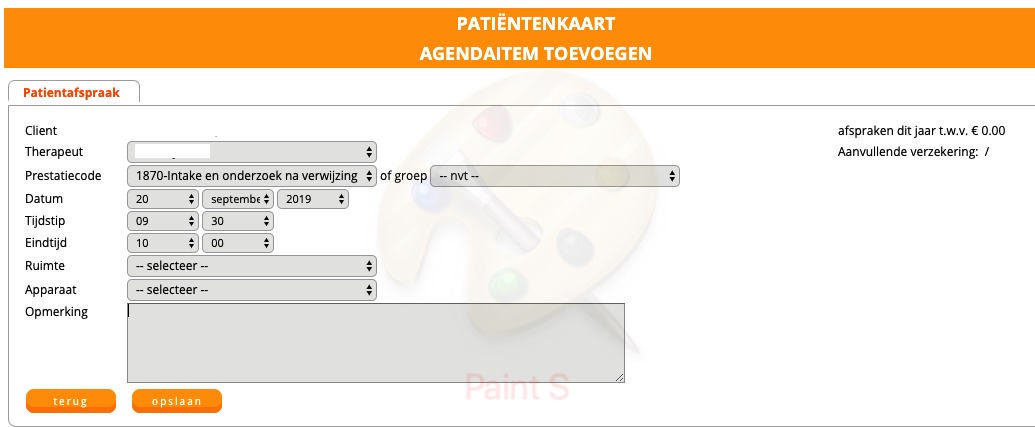Om een zo volledig mogelijke patiëntenregistratie aan te maken kunt u binnen FysioOne gebruik maken van de ‘Wachtlijst’. Wanneer u inplant via de wachtlijst, wordt er direct een nieuw traject, een nieuw dossier en een volledig mogelijk patiëntenkaart aangemaakt. Om na te gaan wanneer u gebruik dient te maken van de ‘wachtlijst’, verwijzen wij u naar de FAQ: Wanneer plan ik een patiënt in via de wachtlijst?
U maakt een nieuwe registratie aan door op de knop ‘wachtlijst’ in het hoofdnavigatiemenu te klikken.

U komt nu direct in de ‘uitgebreide wachtlijst’ of in de ‘verkorte wachtlijst’. U kunt zelf uw voorkeur instellen. Dit kan via configuratie – algemeen – omgeving instellingen – vinkje achter ‘standaard uitgebreide wachtlijst registratie’. Wanneer u het vinkje niet zet, wordt standaard de ‘verkorte wachtlijst’ geopend.
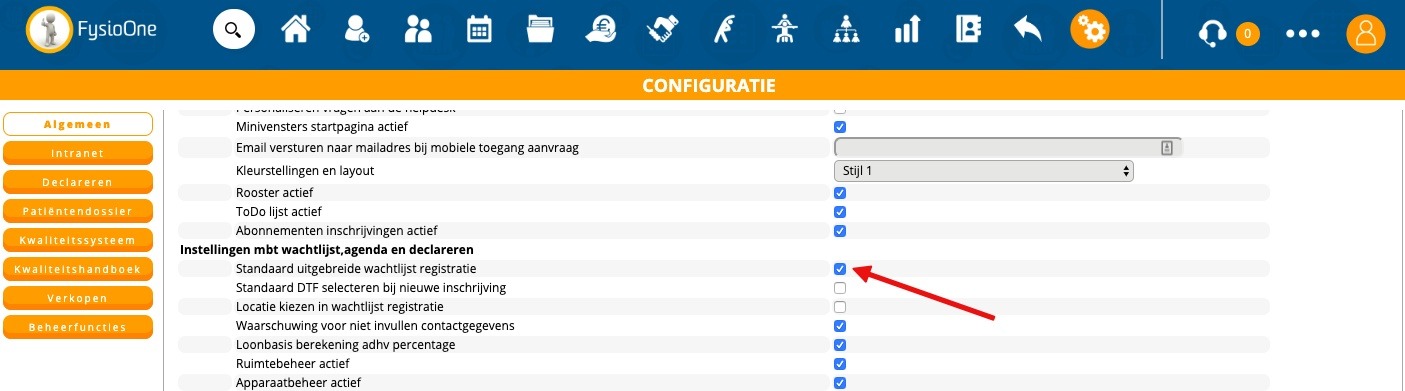
Nieuwe registratie aanmaken:
Vervolgens klikt u op de wachtlijstpagina op de groene plus om een nieuwe registratie aan te maken.

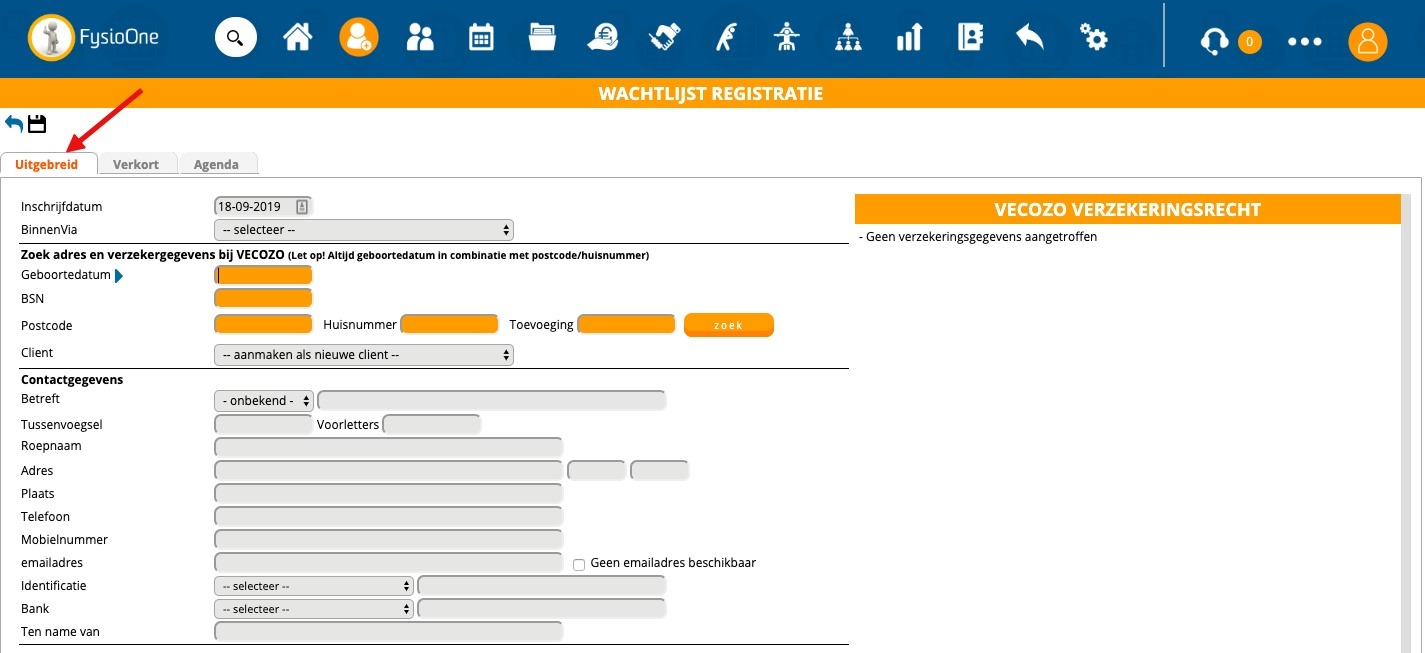
- Inschrijfdatum: wordt automatisch de dag van vandaag ingevuld
- Binnen Via: dit kan per e-mail, portaal, telefoon of website zijn (deze categorieën kunt u niet zelf aanmaken)
- Geboortedatum: om VECOZO verzekeringsgegevens op te kunnen halen, dient u de geboortedatum icm BSN of postcode huisnummer in te vullen.
- BSN: indien u via de combinatie geboortedatum / BSN wilt zoeken, dan dient u hier het BSN nummer van de patiënt in te vullen.
- Postcode: indien u via de combinatie geboortedatum / postcode / huisnummer zoekt, dan dient u hier de postcode van de patiënt in te vullen.
- Huisnummer: indien u via de combinatie geboortedatum / postcode / huisnummer zoekt, dan dient u hier het huisnummer van de patiënt in te vullen (eventueel ook de toevoeging).
Om de verzekeringsgegevens op te kunnen halen drukt u na het invullen van bovenstaande gegevens op de knop ‘zoek’. De VECOZO verzekeringsgegevens van de patiënt worden opgehaald en worden aan de rechterkant van het scherm getoond. Hier ziet u waar en hoe de patiënt verzekerd is.
- Client: nadat u op de knop ‘zoek’ heeft geklikt, kijkt de software of de gegevens van de patiënt al reeds bekend zijn binnen de praktijk (staat de patiënt al in het cliëntoverzicht). Gaat het om een bestaande patiënt, dan zal deze reeds bekend zijn en al de naam van de patiënt achter client verschijnen. Door op de naam te klikken worden de patiëntgegevens vanuit de bestaande patiëntenkaart zichtbaar. Bij een nieuwe patiënt zal achter client geen naam verschijnen.
Nieuwe patient:
Contactgegevens: vraag zoveel mogelijk contactgegevens uit bij de patiënt en vul deze in.
Bestaande patient:
Gegevens zijn overgenomen vanuit de bestaande patiëntenkaart.
Uw klacht/opmerkingen:
- Bij klacht/opmerkingen: heeft u de mogelijkheid om aanvullende tekst over de klacht toe te voegen. Deze tekst zal als opmerking aan de afspraak van de patiënt worden gehangen. Wanneer u de afspraak definitief gaat inplannen, ziet u de opmerking ingevuld staan en ook als u in de agenda met uw muis op de afspraak gaat staan, dan zal de opmerking verschijnen.
- Categorie: aan de hand van de klacht beschrijving heeft u de mogelijkheid om direct een ‘Categorie’ te selecteren. De categorie die ingevuld wordt, zal direct aan het traject van de patiënt worden gekoppeld. Weet u de categorie nog niet, dan kan deze ook altijd later door de coördinerende therapeut worden ingevuld. Categorieën kunnen in FysioOne zelf aangemaakt worden via configuratie – declareren – categorieën.
- Therapiesoort: indien u de therapiesoort weet, heeft u de mogelijkheid om deze direct in te vullen. Ook kan de therapiesoort nog later door de coördinerende therapeut worden ingevuld.
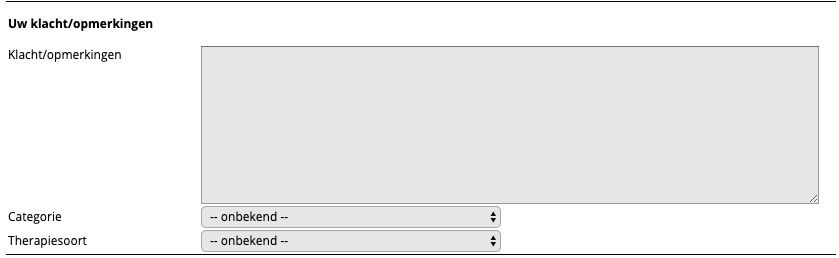
Verzekeringsgegevens:
Bepaal op basis van hoe uw patient binnenkomt binnen de praktijk.
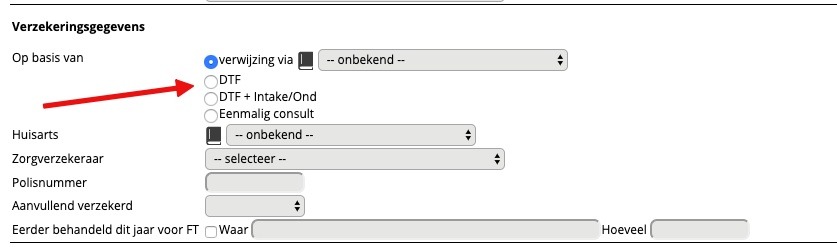
- Verwijzing: indien de patient doorverwezen is door een specialist, dan dient u ‘verwijzing’ te selecteren. Selecteer ook direct de verwijzer. Dit kunt u doen door op het zwarte ‘boek’ te klikken. U komt hiermee direct in uw relatieoverzicht. Staat de verwijzer nog niet in uw relatieoverzicht, dan dient u op ‘Zorgmail’ te klikken. Het Zorgmail adresboek wordt geopend. Hier heeft u de mogelijkheid om de verwijzer op te zoeken.
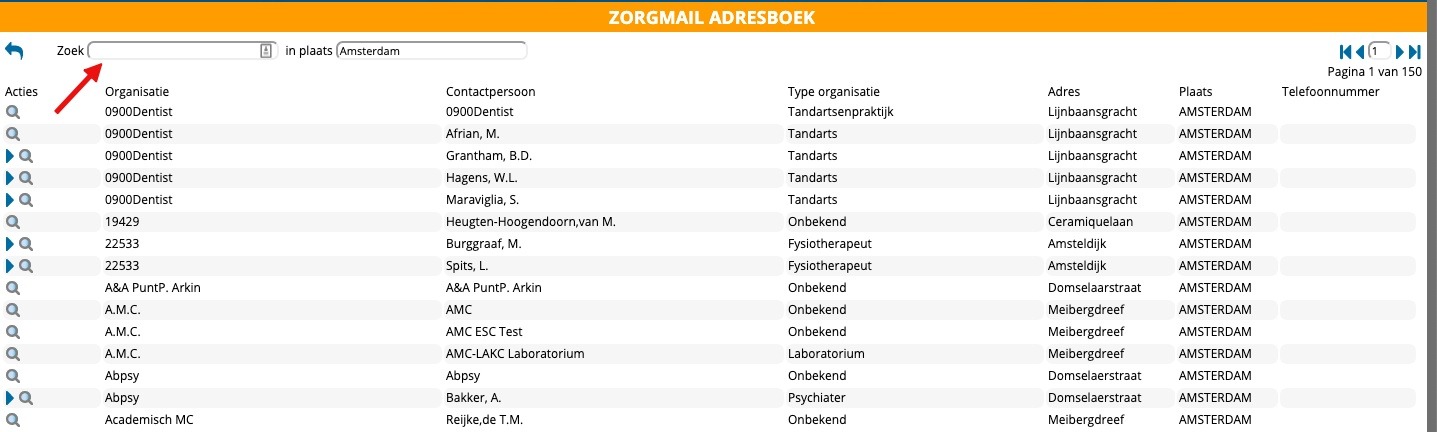
-
- DTF: indien de patiënt alleen komt voor een screening, dan selecteert u DTF.
- DTF + Intake/Ond: indien de patiënt komt voor een screening met direct daarna een onderzoek, dan selecteert u DTF + Intake/Ond.
- Eenmalig consult: indien de patiënt eenmalig wil langskomen voor u consult, selecteert u ‘eenmalig consult’.
- Huisarts: vul de huisarts van de patiënt in.
- Zorgverzekeraar: de zorgverzekeraar wordt automatisch door FysioOne ingevuld, nadat u de verzekeringsgegevens bij VECOZO heeft opgehaald.
- Polisnummer: ook het polisnummer wordt automatisch door FysioOne ingevuld, nadat u de verzekeringsgegevens bij VECOZO heeft opgehaald.
- Eerder behandeld dit jaar voor FT: vraag aan een nieuwe patient of deze al reeds eerder is behandeld in het jaar. Is dit het geval, dan kunt u achter ‘waar’ de praktijknaam invullen en achter hoeveel het aantal behandelingen. Weet de patiënt deze gegevens niet exact, dan kunt u dit veld leeg laten. Let op: u zult bij het insturen van de behandelingen naar de zorgverzekeraar, de behandelingen wellicht eerder retour krijgen ivm bereiken van AV.
Over de afspraak:
Kunt u de afspraak niet direct plannen in de agenda, dan heeft u de mogelijkheid om de afspraak op de ‘wachtlijst’ te laten staan.
- Urgentie: bepaal de urgentie van deze afspraak. Selecteer hierbij de optie laag, middel of hoog.
- Behandeling: u kunt aangeven of de patient graag op de praktijk, of thuis wil worden behandeld. Selecteer direct het adres van de locatie.
- Voorkeur voor: u kunt specifiek aangeven of de patient voorkeur heeft voor een vrouwelijke of mannelijke collega. Bij een bestaande patiënt worden deze gegevens automatisch overgenomen vanuit de basisinfo in de patiëntenkaart. U hoeft bij een bestaande patiënt deze gegevens niet opnieuw in te vullen.
- Voorkeur: selecteer hier eventueel de naam van de therapeut, waarvoor de patient een voorkeur heeft.
- Niet beschikbaar op: geef de beschikbaarheid van de patiënt aan.
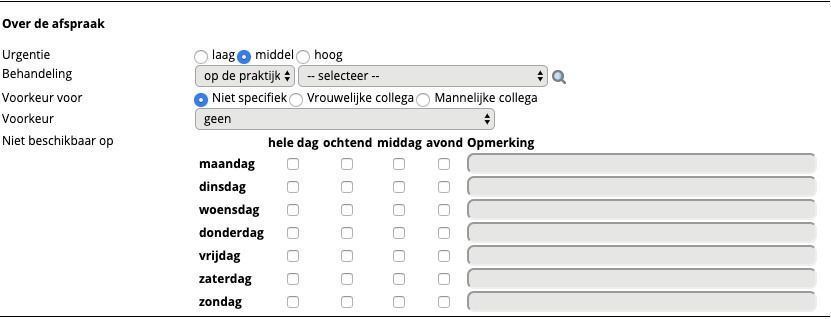
Document koppelen:
U heeft de mogelijkheid om direct documenten te kunnen uploaden. Denk hierbij aan een verwijsbrief of een machtiging. Dit doet u door op het ‘blauwe wolkje met groene pijl’ te klikken. Deze documenten kunt u terugvinden in de patiëntenkaart onder het tabje ‘docs’.
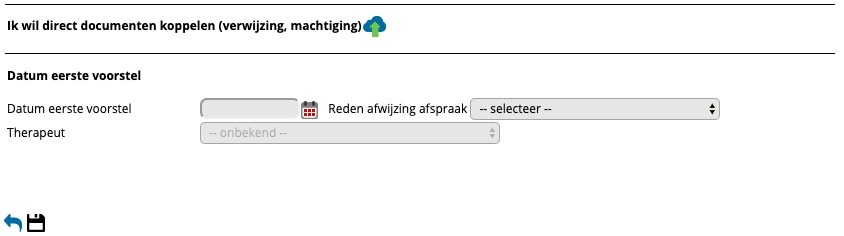
- Datum eerste voorstel: wanneer u de patient niet direct kunt inplannen, heeft u wel de mogelijkheid om een datum eerste voorstel in te vullen.
- Reden afwijzing afspraak: blijkt nou dat de patient toch tussentijds afzegt doordat hij bijvoorbeeld te lang moet worden op een afspraak, dan kunt u dat registreren bij ‘reden afwijzing afspraak’. De reden afwijzing afspraak kunt u aanmaken via configuratie – intranet -reden afwezigheid.
Wanneer u de patient niet direct kunt plannen in de agenda, maar wel op de wachtlijst wilt bewaren, dan klikt u op het ‘diskette’ icoon. De registratie wordt bewaard in de ‘wachtlijst.
Kunt u de patient direct plannen in de agenda, dan klikt u bovenaan de pagina op het tabje ‘agenda’.

Hiermee wordt u doorverwezen naar de ‘wachtlijst planning’ en kunt u de afspraak inplannen. Onder medewerkers aan de linkerkant, heeft u de mogelijkheid om de agenda van de betreffende therapeut te openen.
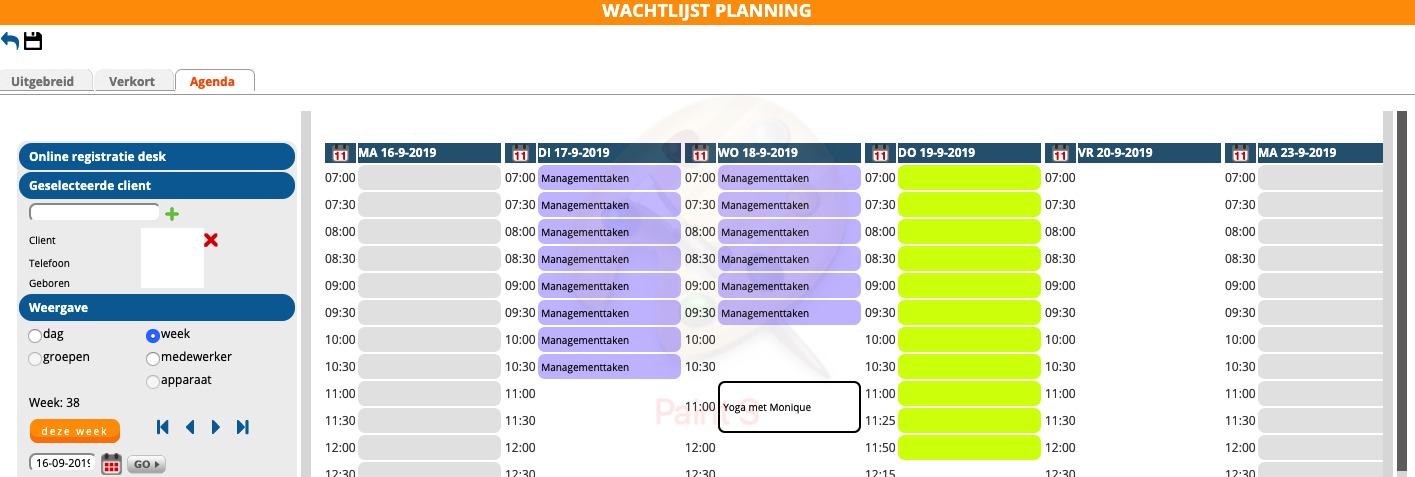
De afspraak kunt u definitief inplannen door op het ’tijdstip’ te klikken. De client, therapeut, prestatiecode, datum, tijdstip, (eventueel) ruimte worden automatisch geselecteerd. Ook de opmerking wordt vanuit de wachtlijst registratie overgenomen. Door op de ‘opslaan’ knop te klikken, wordt de afspraak definitief ingepland.